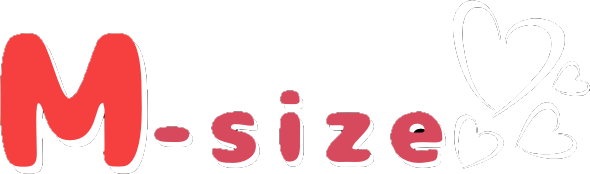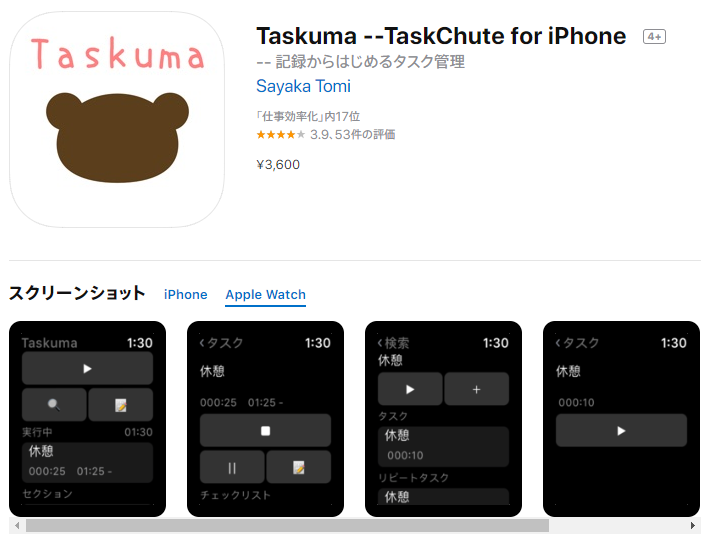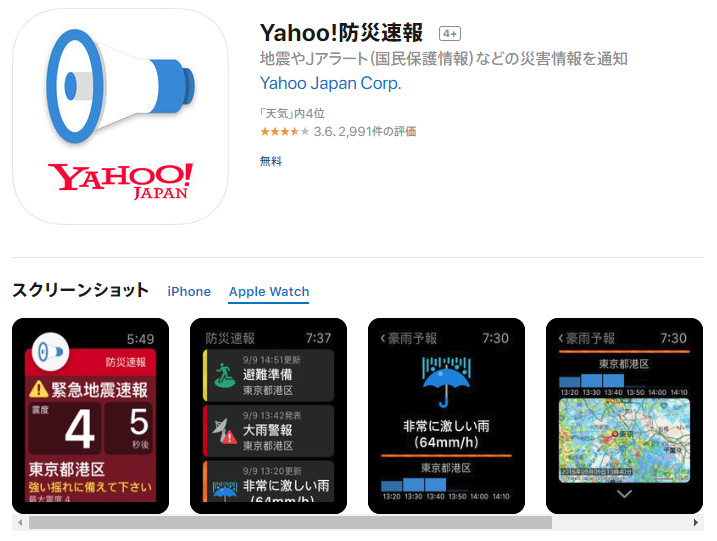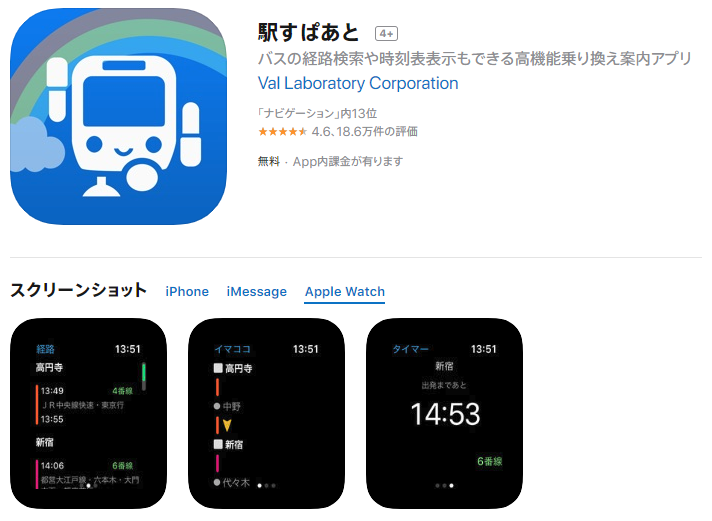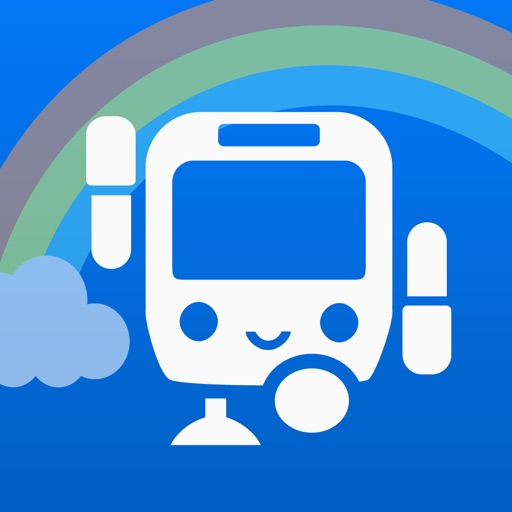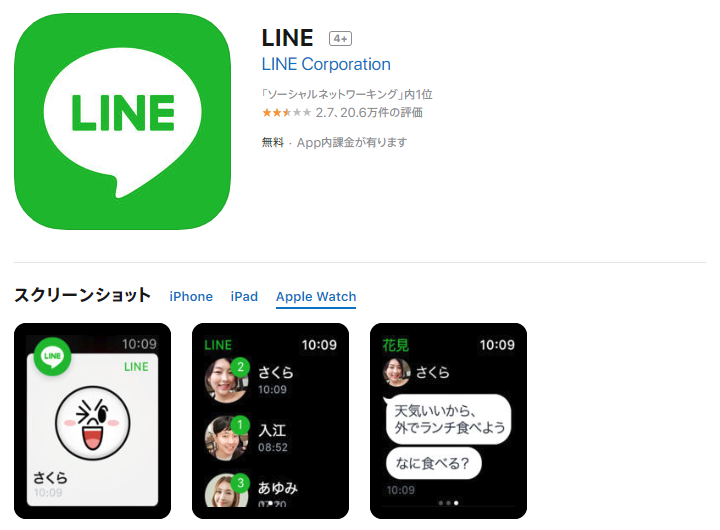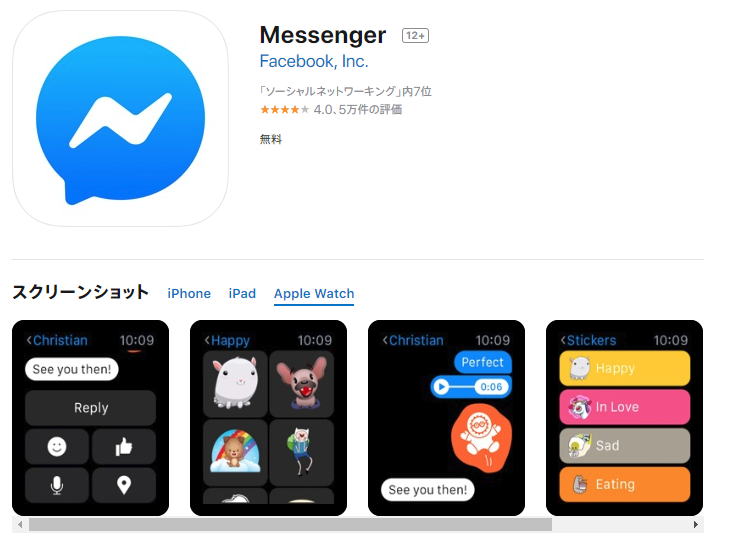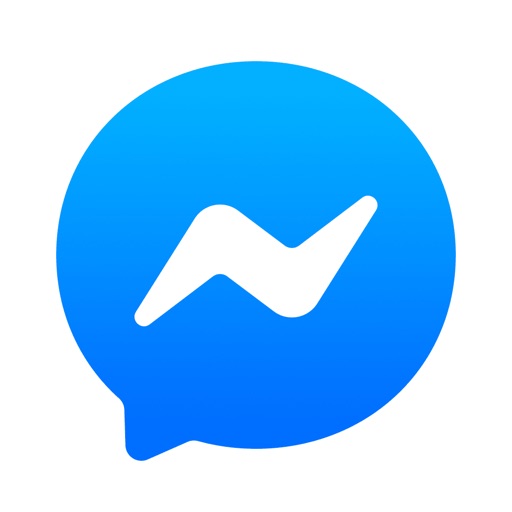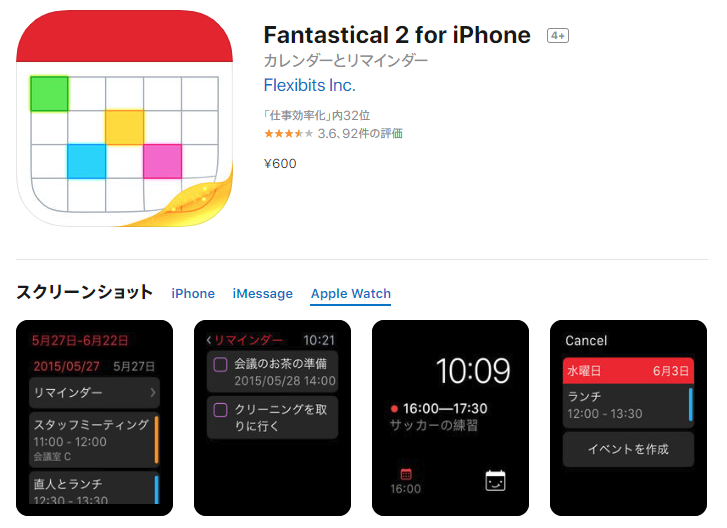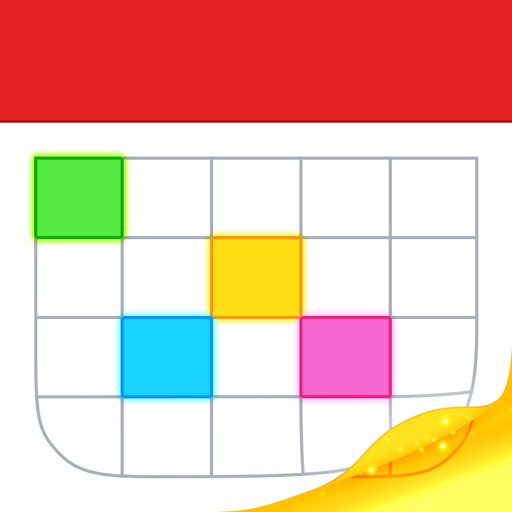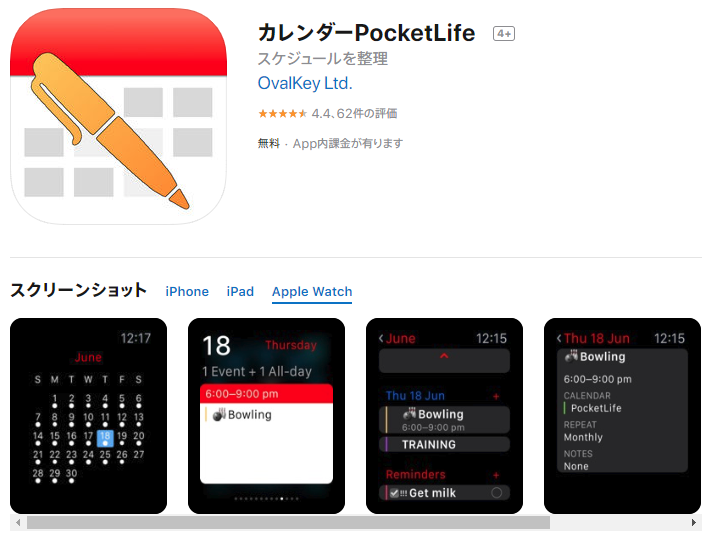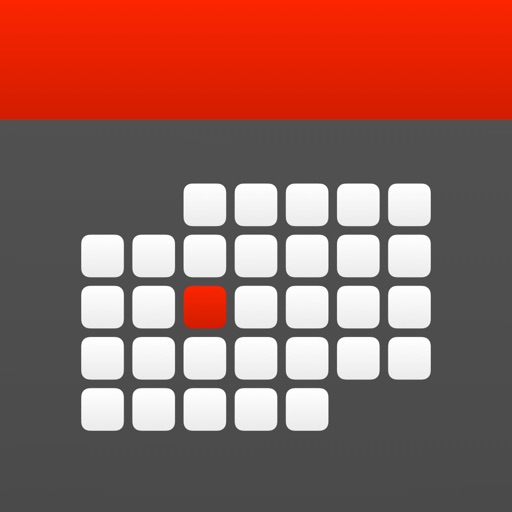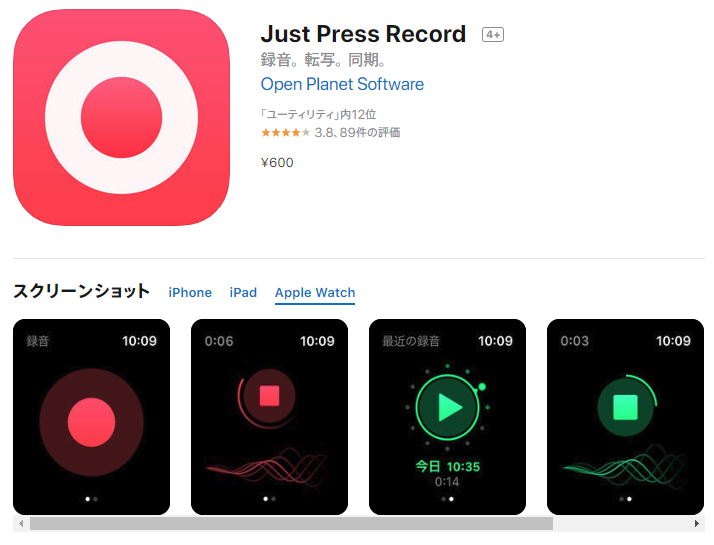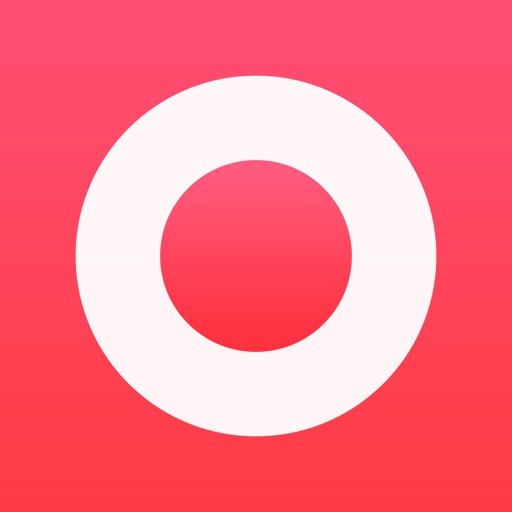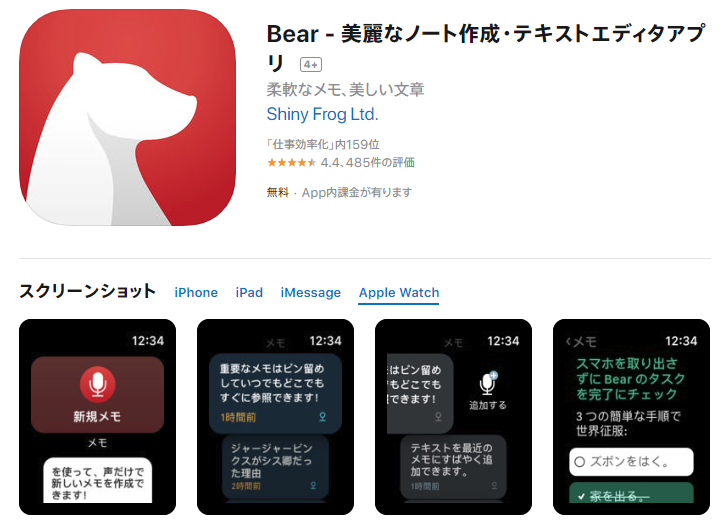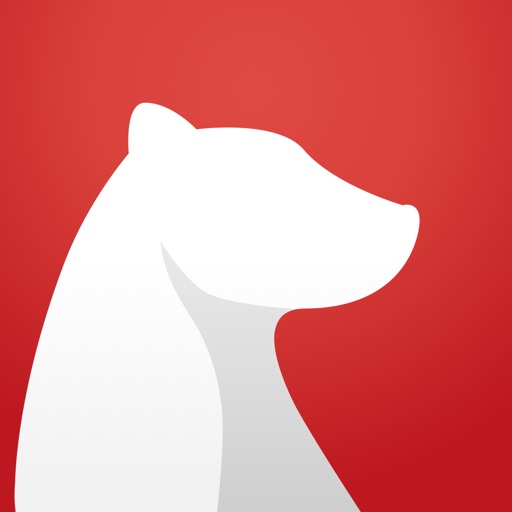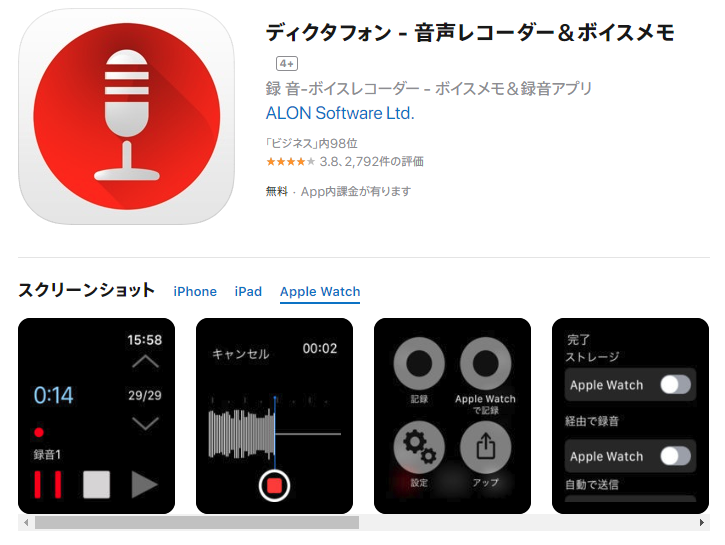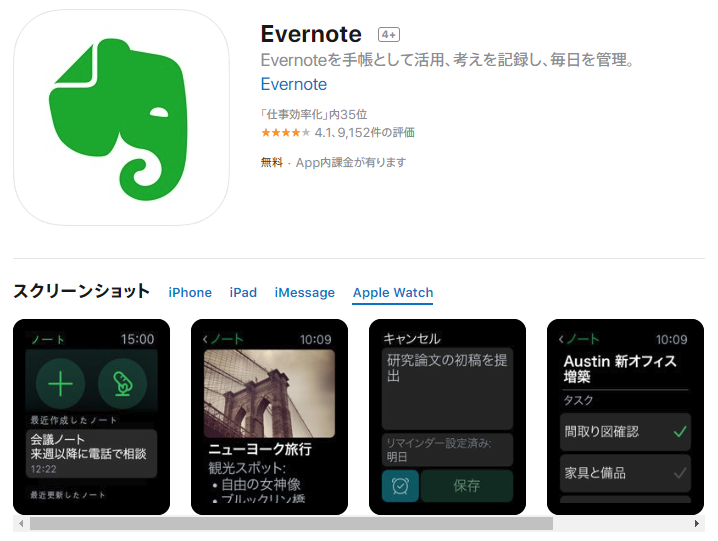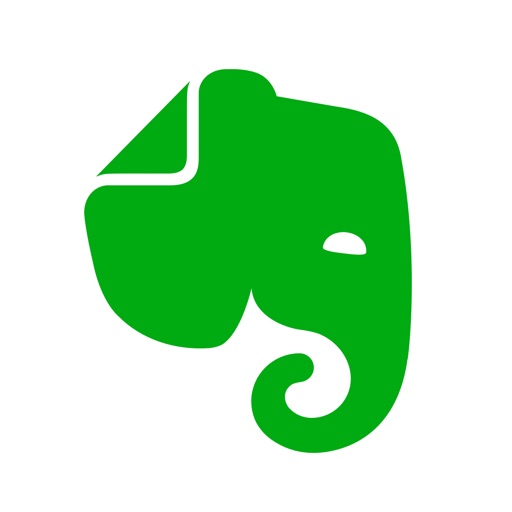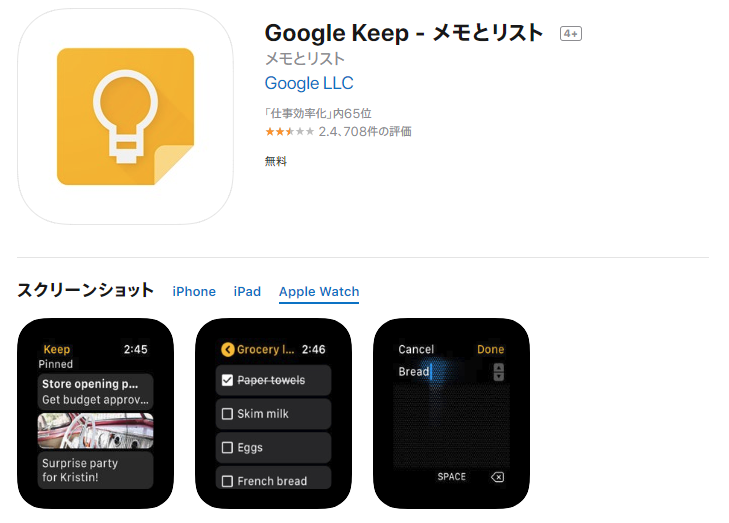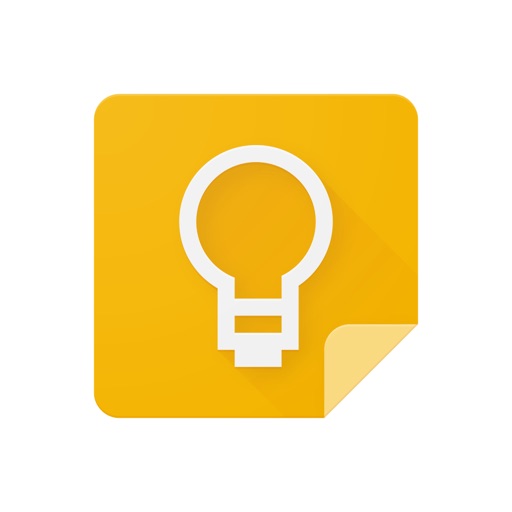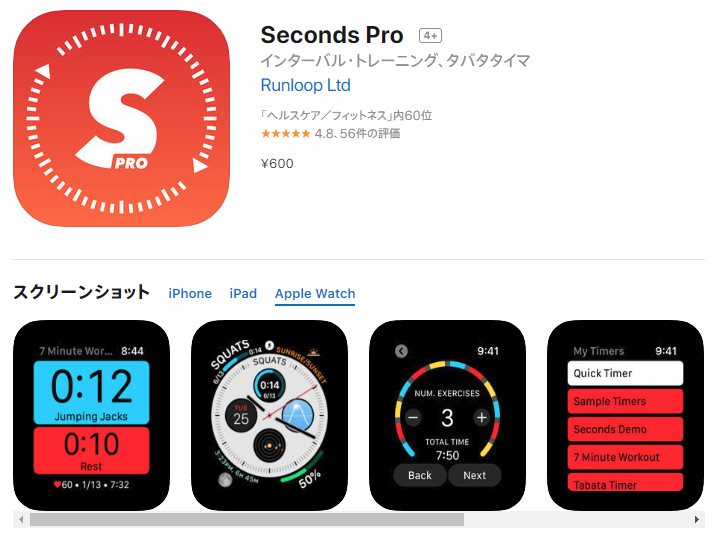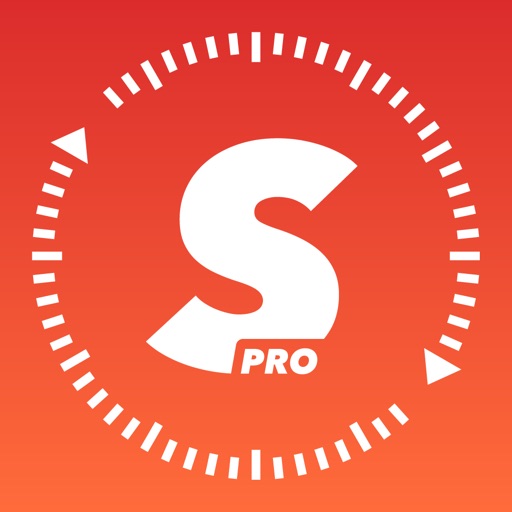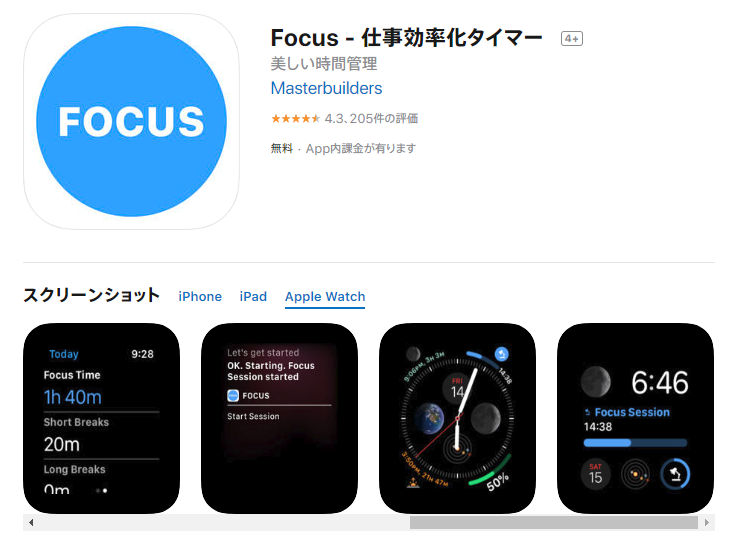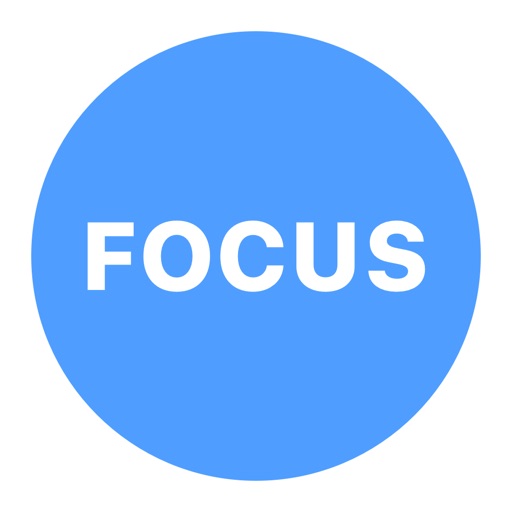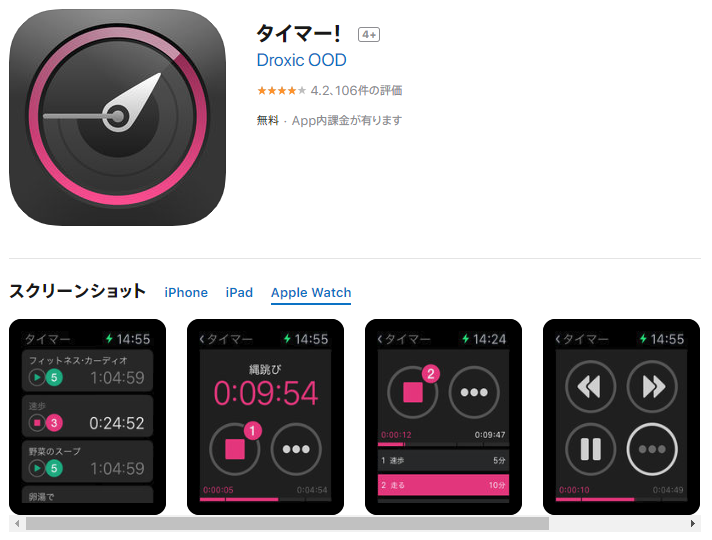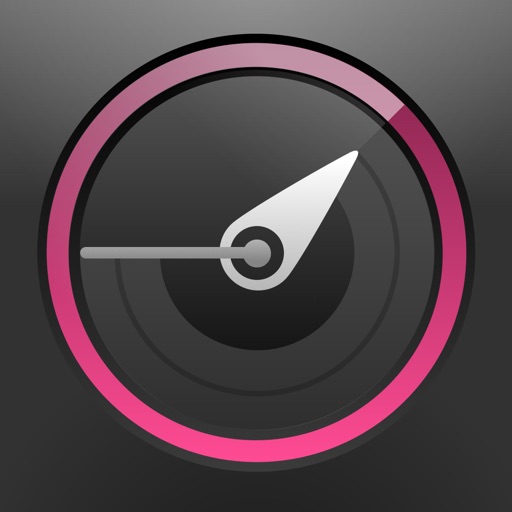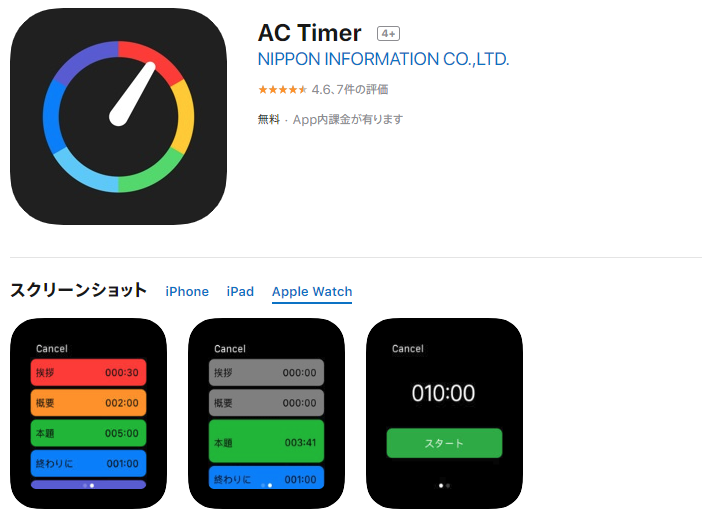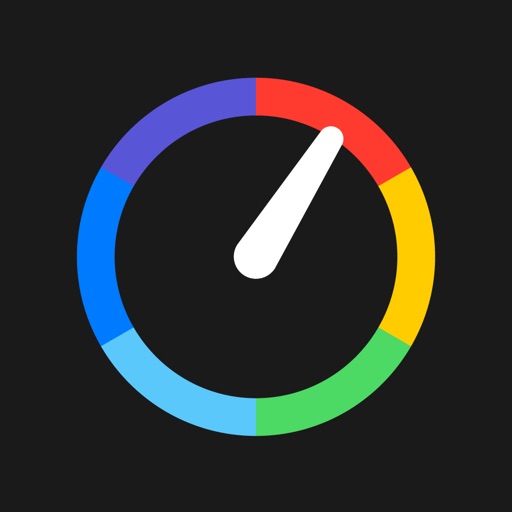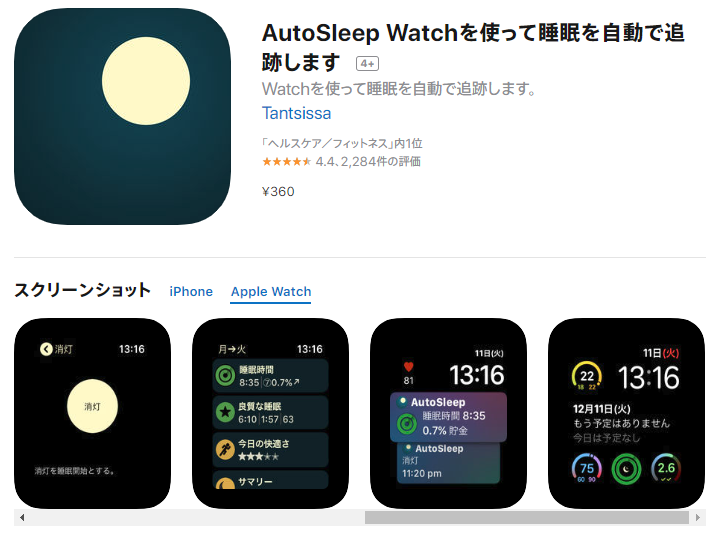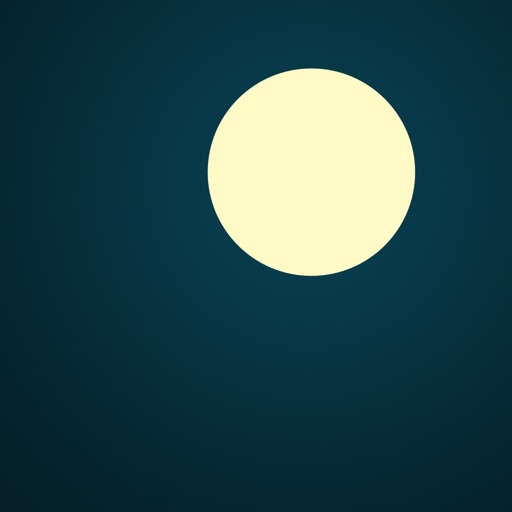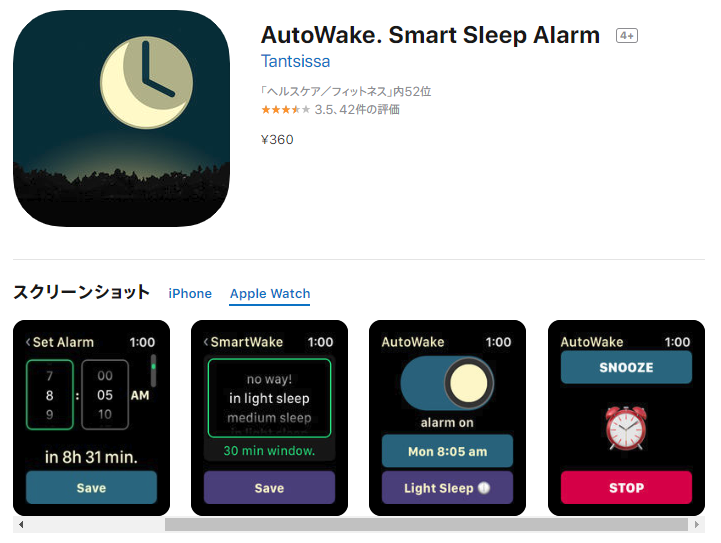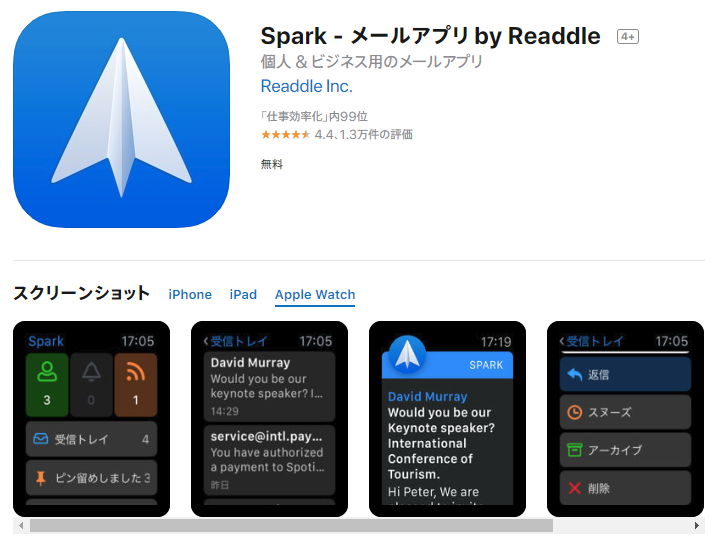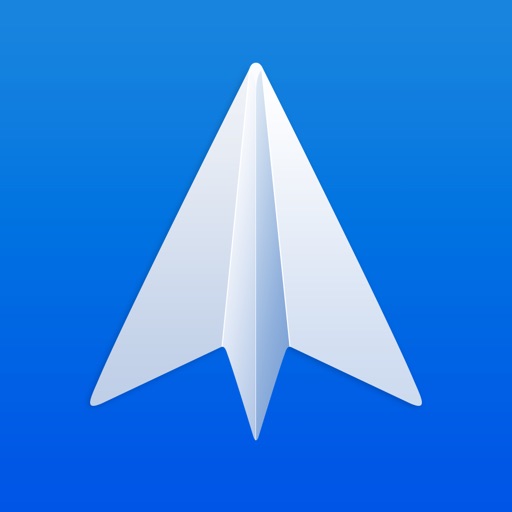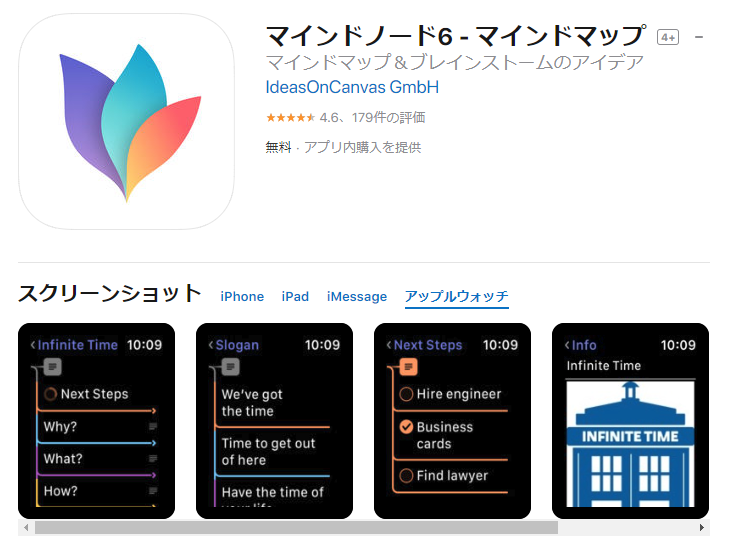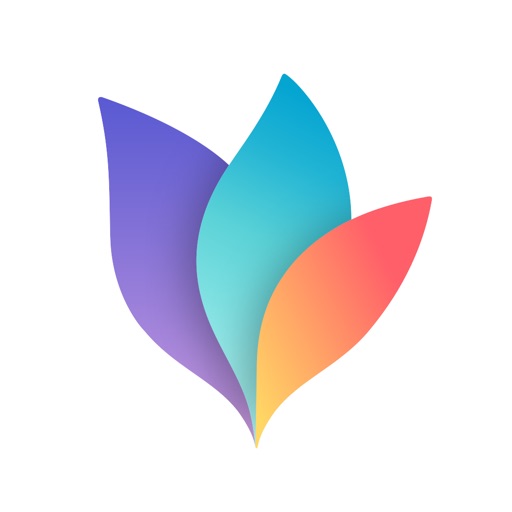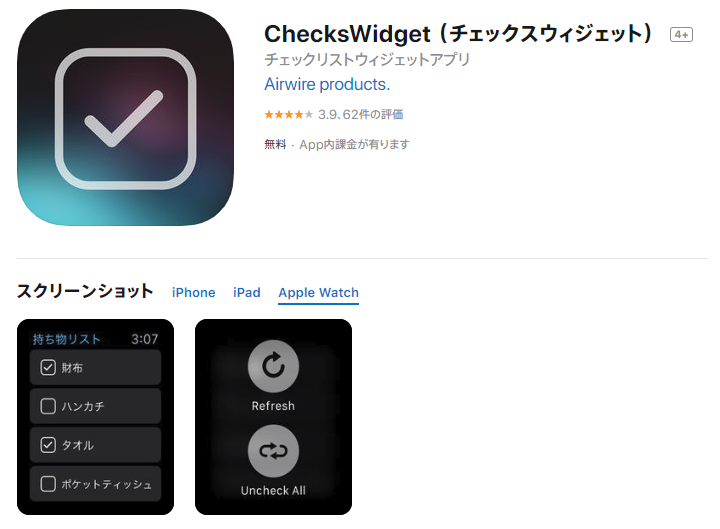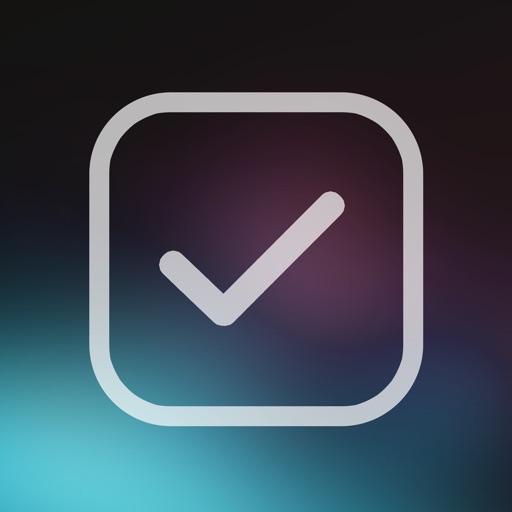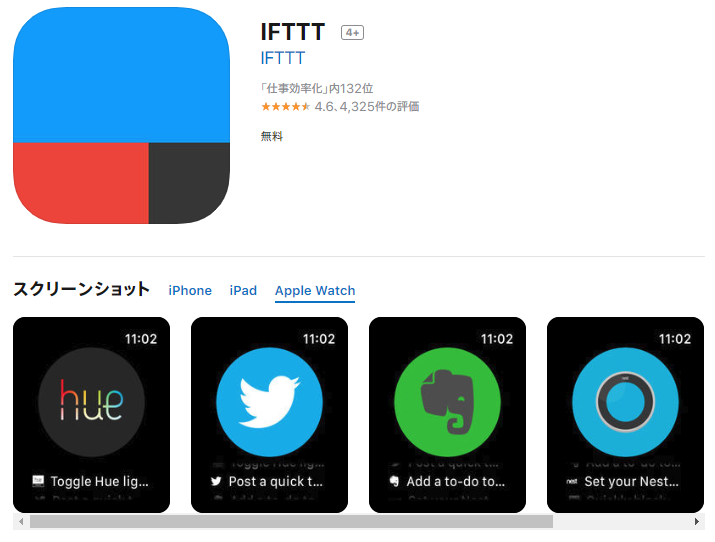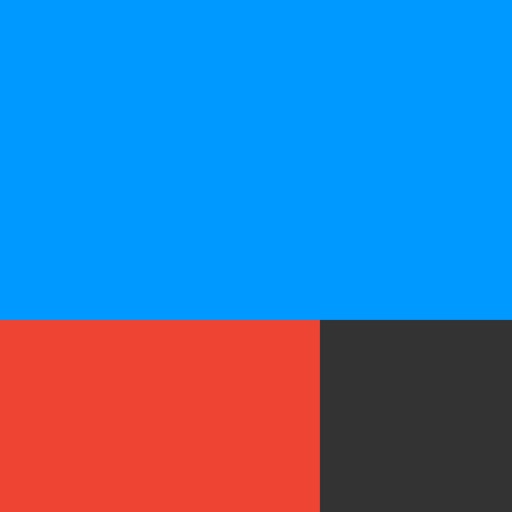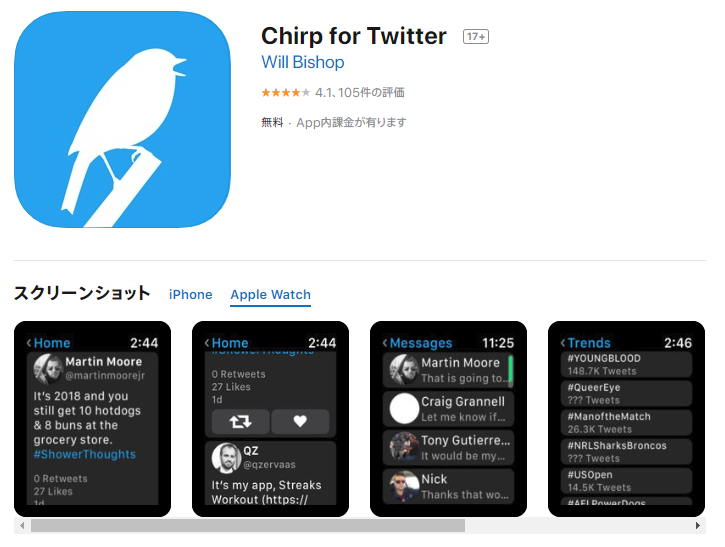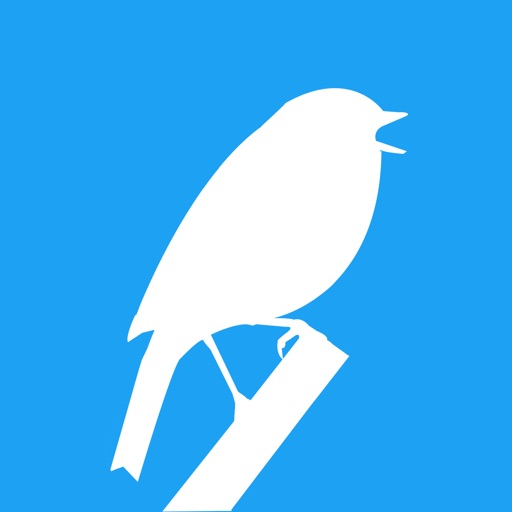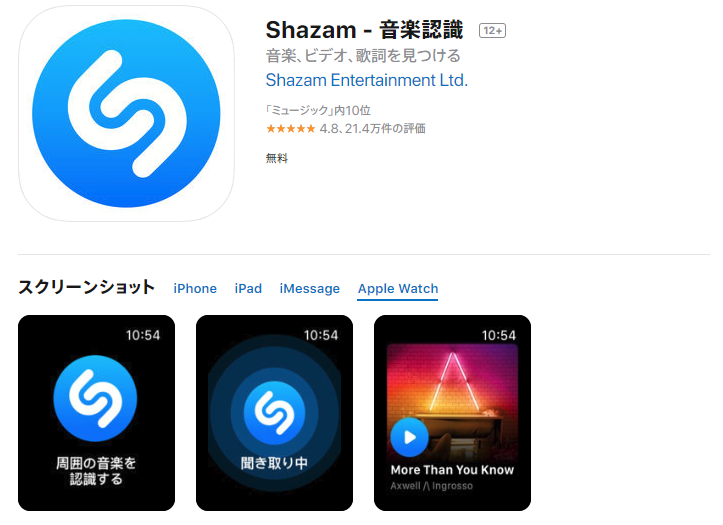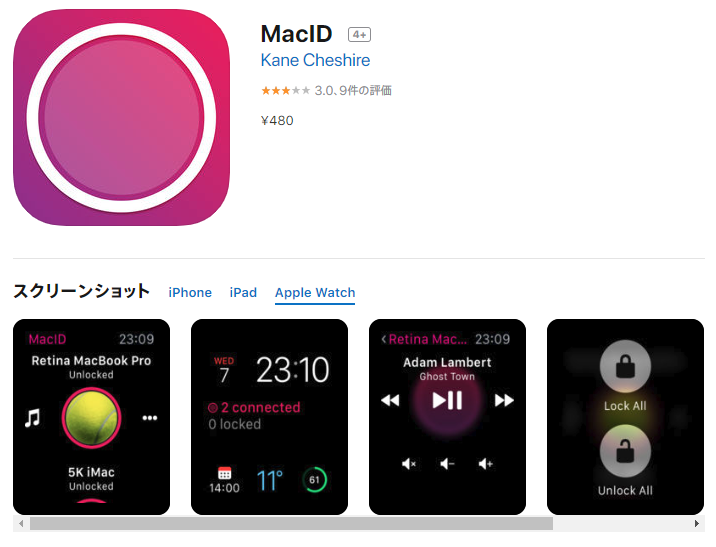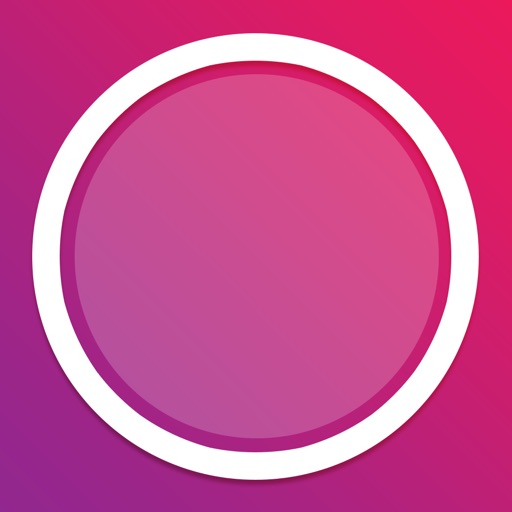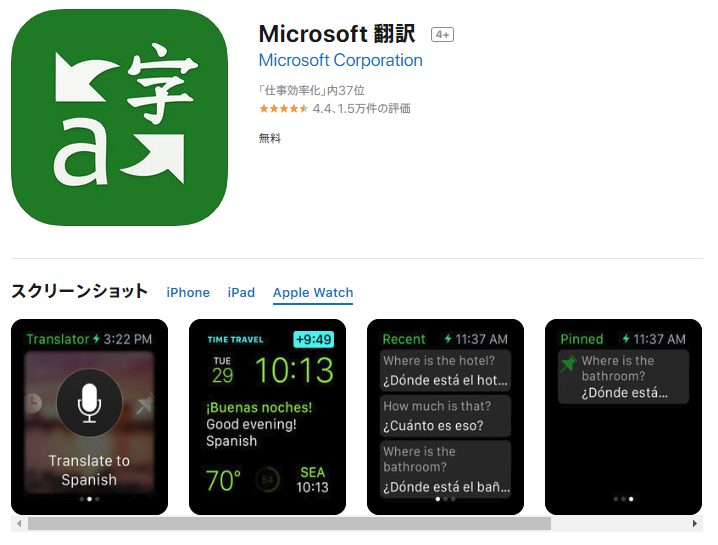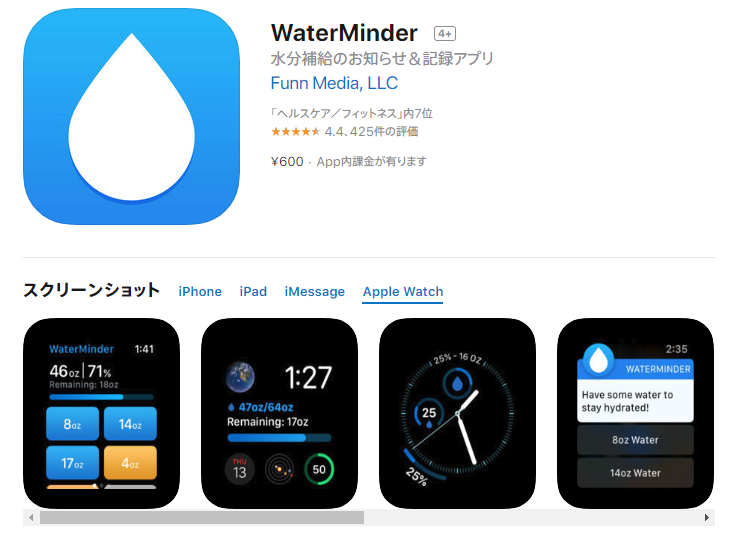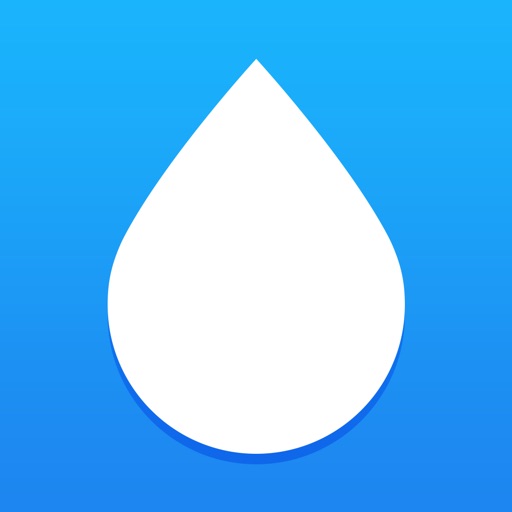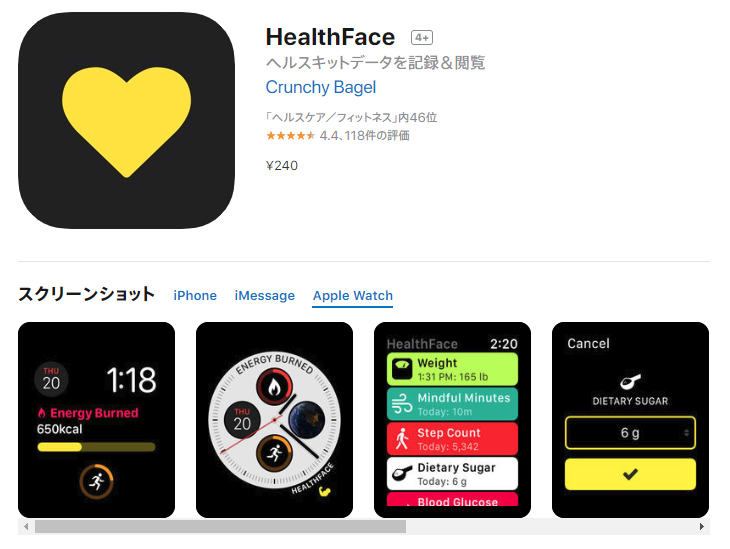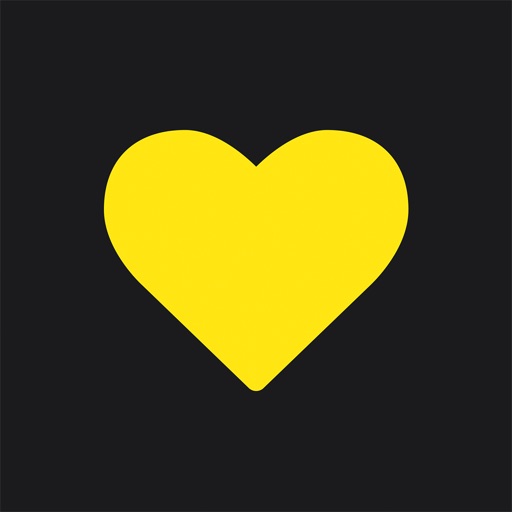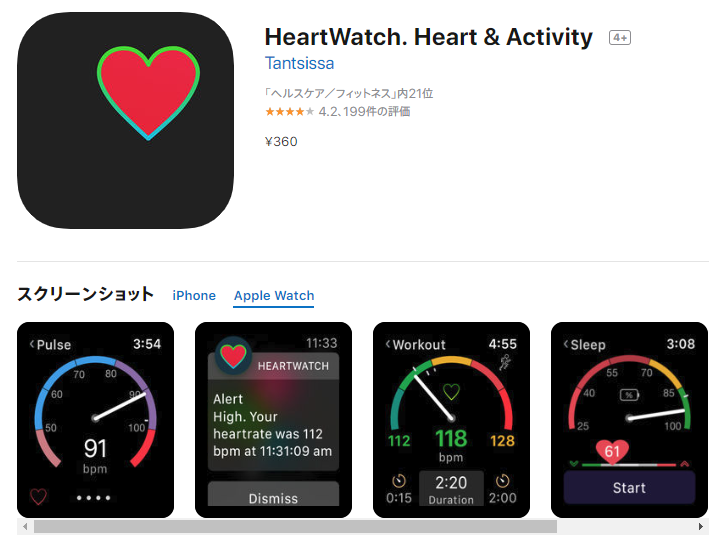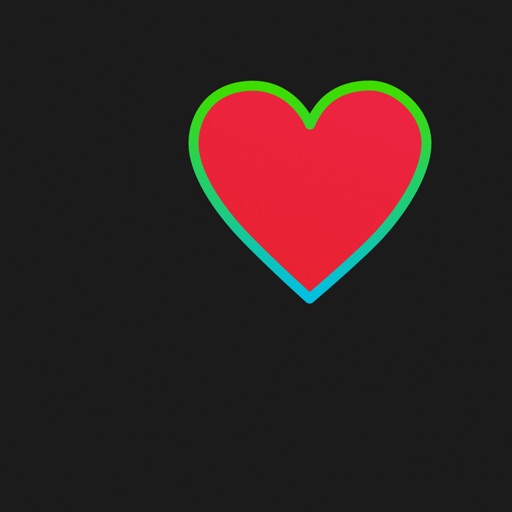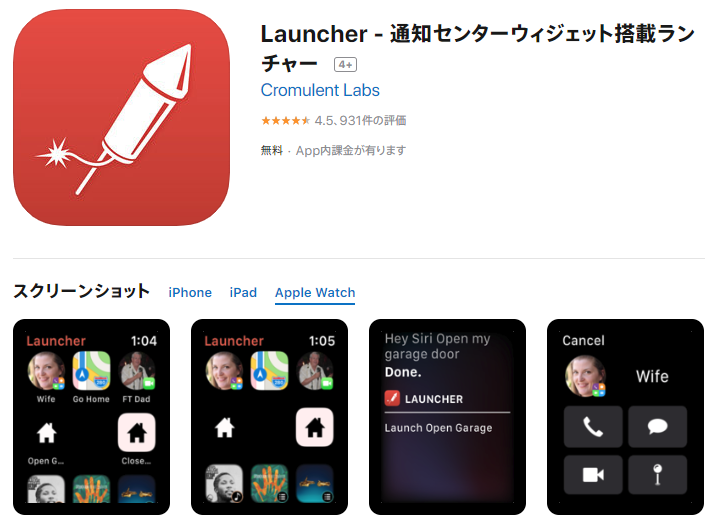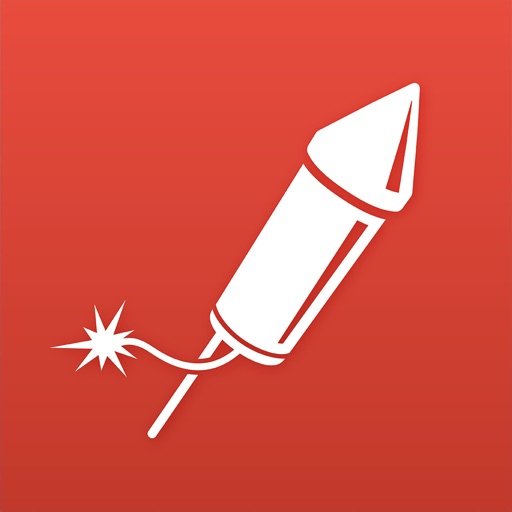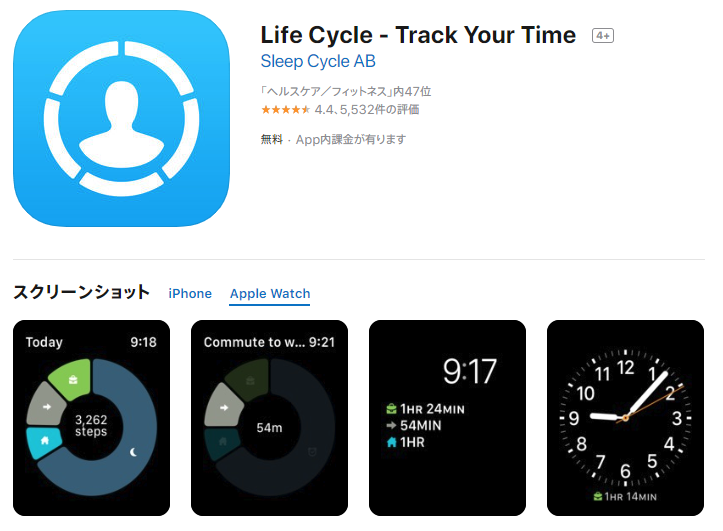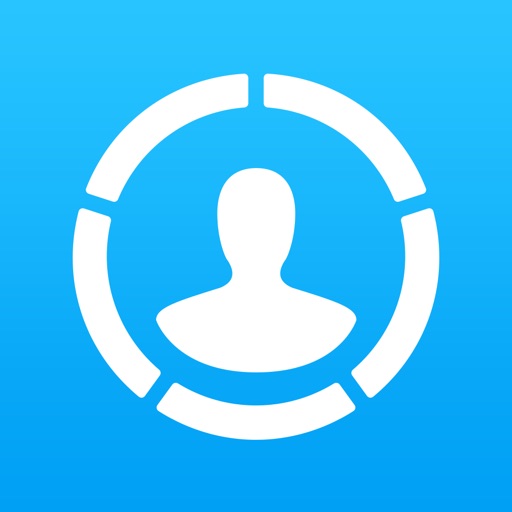AppleWatch歴も、半年を超えました!
ここで、これまでいろいろと試してきて
 みさ
みさというアプリが固まってきたので、まとめてご紹介します!
※2020年7月13日更新!
生活のすべてを管理!私の秘書アプリ「Taskuma」
もうこれが無いと始まらないですね。
全ての行動計画をこのアプリで管理しているといっても過言ではありません><
「Taskuma」アプリの使い方については、別記事でまとめていますので、ぜひご確認ください♪
→【完全保存版】「たすくま」の使い方!apple watchやプロジェクトのおすすめも動画で紹介!
出かける前に手元でチェック!「Y!天気」
スマートスピーカーを持っていれば、GoogleやSiriに聞くのでも良いですが、手元で天気がチェックできるというのも、便利です。
iPhone版のウィジェットもそうですが、Yahoo!天気アプリは見やすいので、AppleWatchでもおすすめです♪
防災速報
急な大雨、地震、台風と、何かと災害が心配ですよね。
このアプリを入れておくことで、防災速報をキャッチできます!
iPhone側の設定で、必要な通知を選択できますし、今後のために入れておきたいアプリですね。
乗り換え案内なら「駅すぱあと」
乗り換え案内のアプリもいくつかありますが、駅すぱあとが一番見やすいと思います。
スマホで検索した乗り換え情報を、そのまま手元で見ることができます♪
乗り換えって、初めて行く場所だと「次なんだっけ?」となることも多いので、AppleWatchで確認できると便利ですよね!
「イマココ」機能では、電車に乗っていて「今何駅?あと何駅?」という疑問に答えてくれます。



スマホで設定をすると、乗り換えのタイミングでタイマーをセットすることもできますから、スマホいじってボーっとしてたら、駅すぎちゃった!降りる準備していなかった!ということもないから安心♪
Foursquare
近くのおすすめスポットを探したり、今いる場所の近くで、保存済みのスポットを探すことができる機能です!
検索も思ったよりもスムーズですし「ちょっとカフェでも寄ろうか」という場合には重宝するかも!
お店までの距離も表示してくれるし、口コミなどの詳細をチェックして気に入れば、[r_under_marker]そのまま地図アプリにジャンプすることもできます♪[close_span]
この機能は超嬉しいですね!
現代の必須連絡アプリ!
連絡ツールアプリなので、普段使っていれば入れた方が良いし、普段使ってなければ要らないのですが…
まずは大多数使っていると思われるLINEアプリを入れましょう!
LINE
使っている人も多いと思いますので、入れておいて良いと思います。
ただ、通信が遅いし、使うタイミングは多くないかも…
それでも手が離せない時にサッと返せるのは理想ですね。
後は、アプリの使用感の改善を願っています。
Messenger
これも、普段使いしている人には嬉しいアプリですね!
私はあまり使用頻度は高くありませんが、普段メッセンジャーやFacebookを使うことの方が多い人にはおすすめです♪
カレンダーアプリは好みで選べる!
Watch単体で予定が書き込めるということで、入れておきたいアプリ!
それぞれ「どう予定が見たいか?」で決めると良いと思います!
| 標準カレンダー | PocketLife | Fantastical | |
| Watchから予定作成 | Hey Siriで可能 | △(遅い) | ○ |
| 月表示 | 当月 | 3ヶ月 | × |
| 予定表示期間 | 1週間くらい | 3ヶ月 | 1週間くらい |
| モジュラーでの表示 | 曜日と日付 | 次の予定時間 | 曜日と日付 |
| サポート | 不明 | 不明 | 早い |
| Siriでの呼びやすさ | ◎ | △ | ○ |
※モジュラーでの表示だけなら、曜日・月・日が表示できる「より良い日」アプリを使うのがおすすめです!
上記の通り、それぞれに良さがあります。
以下を参考にアプリをインストールすると良いと思います!
- 月表示や、先々の予定を表示したい時はPocketLife。
- アプリから予定を入力したい人・Googleカレンダーがメインの人はFantastical。
- 予定を通常登録するなら、Siriもアリ!
- コンプリケーションで日付が見たい&先2週間くらいの予定を見るならTimeTree
Fantastical 2 for iPhone
カレンダーへの、新規予定の登録は割と優秀です。
純正の「Hey Siri」からカレンダーアプリにイベントを登録しても良いのですが、iOSカレンダーよりGoogleカレンダーを使っている人にとっては、こちらの方が使いやすく感じるかも。
Googleカレンダーの表示・非表示が選択できますから、普段[b_under_marker]Googleカレンダーを使用している人は、予定の確認にはこちらがおすすめ[close_span]ですね。
Googleカレンダーをデフォルトのカレンダーに設定しておけば、AppleWatchからでも、Googleカレンダーに一発で登録できます。
もちろん、iOSカレンダーとGoogleカレンダーを同期していれば、iOSカレンダーに入れた予定もGoogleカレンダーに入りますから、この辺は好みですね。
ちなみに、Siriの方が「何日ですか?」「何時からですか?」と予定の入力をサポートしてくれます。



PocketLife
予定を3ヶ月表示してくれるのは嬉しいですね。
月表示があるので、月末に「来月の月表示のカレンダー」を見たいときには重宝します。
予定の入力もできるのですが、ちょっと同期が遅いので、これならSiriにサポートしてもらった方が良いと思います。
「3ヶ月の月表示+予定表示」が一番のメリットかなと思いますので、入れておいたら、月末やいざというときに役に立つ!という感じですね。
※2020年追記!
TimeTreeなら各アプリの「イイトコ取り」♪
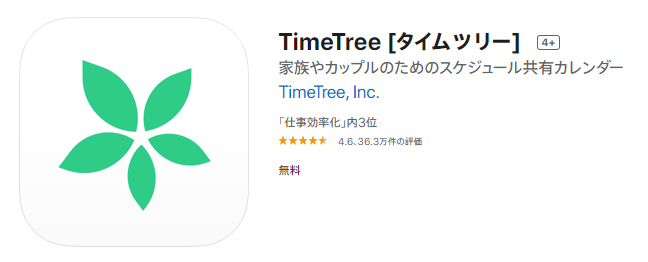
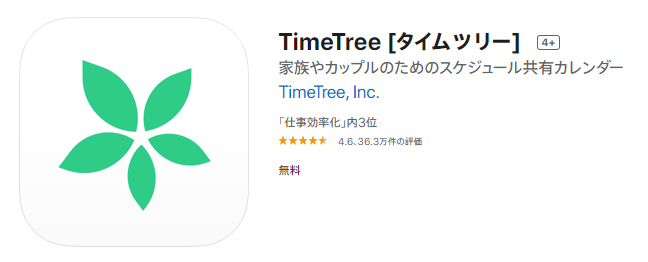
Time Tree では、モジュラーに表示したときに日付が見られるうえに、タップすると2週間の予定を見ることができます。
「ほかのアプリみたいに、アップルウォッチでそんなにいろんなことができなくても良い…」
「多くの機能を求めてないけど、標準のアプリみたいに当日の予定だけしか見られないと心もとない…」
という人なら、タイムツリーがぴったりです!
モジュラーの表示をカスタマイズ!より良い日(BetterDay)
モジュラーの表示が最適になるアプリが無いと、ちょっとイラっとしますよね。
こちらのアプリなら、モジュラーの表示をカスタマイズできます♪
「Fantasticalのモジュラー表示でコト足りる」という人は、こちらのアプリは不要かと思います。
メモアプリの決定版ならコレ!
AppleWatchのメリットとして「スマホより手軽」ということがあると思います。
それなら、「ちょっとしたときにメモが取れる」というのは、AppleWatchで果たすべき使命だと思います
ということで、AppleWatchに最適な手軽に取れるメモアプリを紹介します!
こちらもカレンダー同様、一長一短あるので、ライフスタイルに合うものに決めるか、用途で使い分けると良いと思います!
「録音データ+テキスト化」の最強アプリ!Just Press Record
音声を録音するのですが、同時に文字起こしをしてくれます!
何か散歩中に気になったことなどをメモしていくなら良いですね!
このアプリの秀逸なところは「録音としても聞き返せる」ということ!
「音声入力アプリ」では、誤変換されて入力されてしまったものを修正できないし、後で見返したときに「なんて言ったんだっけ?」となってしまうことも…
[r_under_marker]音声入力をしてくれながら、後で録音としても聞き返せる![close_span]
散歩中に「正しく入力されているかな?」と確認せずに一気にアウトプットするならおすすめです!
手軽な音声入力アプリ!Bear
録音として取っておく・後で聞き返すほどじゃないんだけど、ちょっとしたメモが取りたい!
という場合にはこちらの方が手軽かも!
モジュラーに設定しておくと、ワンタップで入力が開始できますので、買い物リストやアイデアをメモするのには最適!
セミナーなどの録音アプリに!「Dictaphone」
スマホでの、ミーティングなどの録音にも最適な「ディクタフォン」ですが、AppleWatchにも対応しています♪
上記の画像にもある通り「ストレージ」はAppleWatchを圧迫しなくて済みそう。
…とはいえ、AppleWatchで録音を開始して、何時間も動かしたことないのでわかりませんが…
手元で録音のアプリを起動できるのは何かと便利です!
普段使っているなら入れておいても良いかも?Evernote
EvernoteもAppleWatchに対応していますが、こちらの使い勝手はイマイチ…
もともとEvernoteでは、「ちょっとしたメモ」と「ノート」が混在するとわかりにくくなる、というイメージがあるので、ちょっとしたことを音声でメモるには、相性が良くないなぁ、と思っています。
音声入力するなら、上述した「Bear」の方が、ワンタップでメモ開始・既存メモへの追記ができるので、優れているかと思います。
ただ、普段からEvernoteを利用しているなら、そちらに直接音声メモを残すなど、利用できるタイミングはあると思うので、入れておいて良いのではないかと思います!
Googleユーザーなら入れて良し!Google Keep
普段のリストやメモとして、Google keepを使用しているなら、こちらをAppleWatchにインストールしておくのもアリです!
こちらは、メモやリストの共有などもできますから、手元で見られたら便利ですよね。
ただ、使いやすいメモアプリならbearの方が手軽で勝ると思いますので、Google keepをインストールするかどうかは「普段使いしているか」によって、というところでしょうか。
プラスで絶対入れたい!タイマーアプリ
純正のタイマーアプリも優秀なのですが、追加で入れたいアプリをご紹介します!
アクティビティに!Seconds Pro
散歩(ウォーキング)、ヨガ、瞑想、バーピー、HIITなど、決まった時間、決まったトレーニングメニューがあると思います。
それをコースとして設定、開始できるのがこのアプリです!
私も、バーピーをHIIT方式で4分行っているのですが、ワンタップで開始することができています!
20秒バーピー・10秒休憩・20秒バーピー・10秒休憩・20秒バーピー・10秒休憩・20秒バーピー・10秒休憩・20秒バーピー・10秒休憩・20秒バーピー・10秒休憩・20秒バーピー・10秒休憩・20秒バーピー・10秒クールダウン
これだけのタイマーを、ワンタップで続けて開始できるんです!
しかも、メニュー名を読み上げてくれるので、[r_under_marker]タイマーが開始すると「バーピー」と音声で教えてくれ、残り3秒になると「3・2・1…」とカウント[close_span]してくれます。
これなら全く何も見なくても、簡単にメニューをこなすことができますね!
もちろん「ヘルスケア」とも連携していますし、カロリー等も計算して教えてくれます♪
「ポモドーロ」で集中するなら「Focus」
「25分集中して5分休憩する」というポモドーロを実践するなら、おすすめは「Focus」です。
それは、モジュラーに残り時間を表示することができるからです!
慣れてきて集中できるようになったら必要ないかもしれませんが、タイマーを動かしていたら、やっぱりアプリを開かなくても、残り時間が見れる方が良いですよね。
サブタイマーが設定できる!「タイマー!(Timers)」
こちらのアプリでは、タイマーに「サブタイマー」を設定することができます!
たとえば、午前中の仕事に「A30分・B60分・C20分」という計画があるとします。
その時、こちらのタイマーで「30分・60分・20分」とサブタイマーをセットしておくことで、いちいちタイマーの時間を変更してかけなおさなくても、タイマーを動かしてくれます!
ジムでの運動・会議など、一連の流れでタイマーをかけたい場合(かけた方が良い場合)は、地味にあるんですよね。
こちらを活用しましょう!
一連の流れのタイマーを作れる!「AC Timer」
先に紹介した「タイマー!(Timers)」と似ている機能ですが、こちらも一連の流れでタイマーをかけられるアプリです。
セミナーを開催するときに「挨拶に5分、1章に20分、ワークが15分…」など、決まった流れで進めるものがあると思います。
そうしたタイマーとして活用できます。
自動で次のタイマーへ移動しますから、押した場合、どのくらい次のステップで時間を取れるのか?可視化できるのもうれしいポイントですね!
QRコードを利用して、他の人とタイマーを共有できるので、数人でプロジェクトに参加している場合にも役に立ちます♪
睡眠の計測をするなら「AutoSleep」
AppleWatchは、腕に付けておくことで、アクティビティの計測などに優れています。
運動だけでなく、AppleWatchで計測できる、というのがこの「AutoSleep」です!
計測だけでなく、レポート画面がカッコいいのも、うれしいポイントですね♪
良い目覚めに貢献!「AutoWake」
こちらは、眠るときにモジュラーに表示させておかなくてはいけないのですが、良いタイミングで、AppleWatchの振動で起こしてくれるというものです。
私はスマホでアラームをかけていたのですが、それだと大音量で、周りに迷惑がかかることも…
手首の振動だけで起きれると、気持ち良いのですが、それだとなかなか起きれない…と思いきや、こちらのアラームだと結構起きられますっ!
アラームが鳴る前に起きられると、ちょっと気持ち良いですよね。
良い目覚めのため、入れておきたいアプリです!
タスク管理なら「Things3」に決まり!
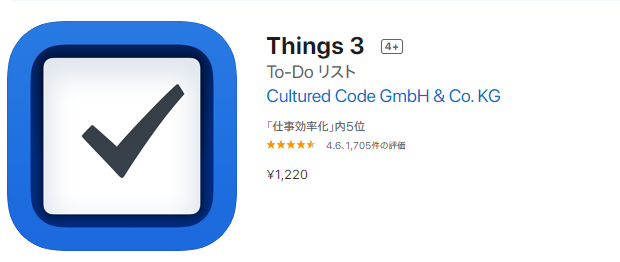
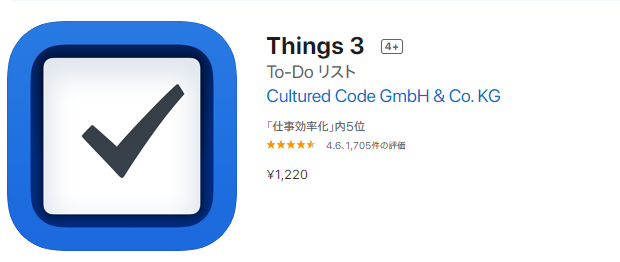
iPhoneでタスク管理をしているなら、AppleWatchで見られるようにしたいですよね?
それなら「Things3」がおすすめです!
アップルウォッチからは「今日」に割り当てたタスクしか見られないものの、手元で次のタスクがさっと確認できるのは便利です!



有料アプリですが買い切りのアプリなので良心的です。
また、機能も十分にそろっているので、自分なりの使い方を見つけることが大切になってくるアプリ・機能ですね!
メール通知はその場で処理!Spark
MAC版もiPhone版もメーラーの最強アプリは「Spark」だと思うのですが、こちら、AppleWatchでも最強アプリでしたね。
さまざまなメールアドレスのメールを一気に確認できるだけでなく「インボックス」と「メールマガジン」などと振り分けてくれます。
AppleWatchでそのまま内容が確認できるのはもちろんですが、そのまま「アーカイブ」や「既読」にできるのがポイントです。
通知が来た瞬間「見なくて良いな」と思えば、通知からメールの処理を行うことができます!
だいたい、さっと確認すればすむメールも多いので、結構便利ですね♪
もちろん、通知が多すぎるのはストレスなので、iPhoneやMACの方で設定をして、通知をコントロールすることも必要です!
マインドマップをいつでもチェック♪Mind Node
iPhoneや、iPad、Macbookで作成したマインドマップをiPhoneでも確認できます!
ちょっとした関連性を思い出したらり、読書ノート・読書メモの想起用使用しても良いと思います♪
書きたい記事や、動画のネタ出しをして、後でAppleWatchで確認しながら記事を書いていくのも良いですね♪
繰り返すリスト作りに!ChecksWidget
「タスクリスト」ではなく「チェックリスト」が便利なタイミングってありますよね!
- ○○授業の時の持ちもの
- セミナーや勉強会のときの持ち物
- 授業参観の時の持ち物
- 来客の時に準備するもの
- 毎日の掃除箇所・月一の掃除箇所
繰り返すから覚えておきたいリストは、「タスクリスト」より「チェックリスト」の方が便利です!
そんなリストを作ったら、スマホでいちいちリストを確認しながら進めるよりも、腕で確認した方が便利ですよね♪



「授業参観準備」などとリピートタスクを作ってチェックリストを作っておくと、タスクをコピーして再度チェックリストを使用することができます。
リピートタスクはアーカイブにもできますから、慣れていればそちらを使用してもいですね!
あると便利なトリガーを設定!IFTTT
こちら、決まったアクションを登録して使用できるアプリです。
LINEメッセージを決まった人に決まって送信する場合、登録しておけばワンタップでアクションを行えるようになります。
例えば、「今から帰るね」とか「今日帰り遅くなる。夕飯は食べて帰るね。」など、連絡しないと問題になる連絡ってありますよね?
人によっては、毎日「おはよう」と連絡しないといけないなんてことも…?
そんな時、登録しておけば便利ですね!
特に「帰りが遅くなる」といった連絡は、怠ると「わかった時点で連絡してよっ!!」などと喧嘩に発展しかねない重要案件です。
ワンタップにすることで、漏れなく逃さず連絡しましょうね!
Twitterをサッとチェック!Chirp
Twitterを手元でチェックしたいなら便利なアプリです!
サッと「いいね」を付けたりできるのはもちろん、「トレンド」や「メンション」を確認することもできます。
Twitter開くと見ちゃうんだけど、メンションにはいいねしたり、少しはコミュニケーションしたい、チラ見したい、トレンドはチェックしたい!という人にはおすすめかも。
私はあまり使わないのですが、長押し(強く押し込む)ことでツイートもできるようです♪
「この曲なに?」を叶える!Shazam
「今流れている音楽のタイトルを知りたい…!」というときに役に立つアプリです。
まさに「今!」なので、iPhoneで起動するよりも、AppleWatchで利用できるというのはメリットといえますね♪
Siriに「今流れている音楽を教えて」というと教えてくれるらしいのですが、ちょっと比較していないので、どちらの方が聞き取ってくれるのか?は未検証です…
出先で使うことの方が多くなりそうなので、Siriに話しかけるよりは、こちらのアプリで検索できた方が、使えるタイミングは多そうですよね。
そういうタイミングで使っていきたいと思います♪
手元でMACのパスコードを解除!MacID
AppleWatchでMACのパスコードを解除することができるというアプリ!
ただ2013年くらいよりも後に出たMACを使っている人は、このアプリを使わなくてもMACを開けるんだとか…?
人前でパスコードを打ち込むのって少しはばかられるので、AppleWatchで解除できると役に立つかも。
AppleWatchでMACが開けると便利なので、MACを使っている方は設定しても良いかと思います!



翻訳アプリ「Translator」
翻訳といえばGoogleのサービスもありますが、マイクロソフトが優秀とのこと!
こちらのアプリの評価の高さを見てもらえればわかると思います!
翻訳(通訳)というのも、コミュニケーションに必要な機能ですから、手元で作動してくれた方が、手軽で嬉しいですよね^^
WaterMinder
飲んだ水分量を記録してくれるアプリです。
普段水を飲む癖や週間が無い人や、水を飲む目標の量がある人は使ってみても良いですね!
使いたいけど、動作が不安定で検証中のアプリたち…
現在、アプリの概要を見ると「使いたい!」と思うのに、動作が安定しなくて今検証中のアプリたち…
でも、こういう機能を実装しようとしている人たちがいると思うと、AppleWatchの今後の発展と、将来性を感じますよね!
ということで、ちょっとご紹介したいと思います^^
HealthFace
ヘルスケア情報を、モジュールにおしゃれに表示してくれるアプリです。
ヘルスケア管理って、AppleWatchの目玉機能だとおもうので、それをおしゃれにスタイリッシュに表示できるなら、嬉しいですよね♪
HeartWatc
こちらも同じく、心拍数情報をおしゃれに表示してくれます!
上記アプリ同様、動作の検証中とともに、電池の減りについても注目したいところですね><
使えると思ったけど使えなかったアプリたち…
使える!と思って、使えなかったアプリたちもご紹介します。
もし、自分の生活スタイルに合う人でしたら便利になると思いますので、ご紹介します。
また「自分にはその機能要らないな」という人が私と同じように「インストールしたけど期待外れ」にならないように、私の残念ポイントもお伝えしたいと思います。
Launcher
モジュラー画面だけだと、使用頻度の高いアプリを配置しきれないから、ランチャーでたくさんアプリを1画面に並べられたら…と思ったのですが、こちらでできるのは、連絡先を登録してその人に連絡を取りやすくしたり、地図を開いたりするくらいでした。
その他、大多数のアプリには対応しておらず、このアプリからは開けなかったので、アンインストールしました。
ライフログ系アプリ?Life Cycle
こちら、最初の読み込みに、アプリを起動したまま80分くらい待たなければいけないらしく…まだ使えてません><
ライフログ系ということで、AppleWatchの本領発揮かな!?と思いきや、まだ初期設定が終わらずです…
待ち受け「モジュラー」に表示すべきアプリは?
待ち受けにするなら、午前中や移動中、睡眠中など、それぞれで待ち受けを変更するのが便利です♪
それぞれのタイミングで、ワンタップで使いたいアプリが違うからです♪
Siriで呼び出しにくいアプリをモジュラーに設定したり、タイマーのように「モジュラーで見えることで意味がある」というアプリを待ち受けに設定したり。
文字盤は何パターンも作成できますから、ぜひ生活に合わせて設定してみてください♪